オムニバー、ユニークなタブスタイル、印象的な拡張機能のコレクションとシームレスなブックマークの同期は、Google Chromeを多くの人々のお気に入りのデスクトップWebブラウザにする機能のほんの一部です。そのため、Chromeの公式クライアントが数か月前にAndroid向けにリリースされたのは大きなニュースでした。このアプリには、残念な点(主にFlashのサポートの欠如と欠落している拡張機能)の公平なシェアがありましたが、全体として、Chromeユーザーはただそれを気に入っていました。 GoogleがiOSバージョンをリリースするのにそれほど時間はかからなかった クロム アプリも、そして今、あなたはブラウザを楽しむことができますあなたのiPhoneとiPadで完全に。アプリのiPadバリアントはデスクトップブラウザーを非常によくエミュレートしますが、iPhoneは独自の方法で魅力的です。機能に関しては、このアプリはリアルタイムのブックマークとタブの同期を提供します。つまり、モバイルとデスクトップの両方でGoogleアカウントにログインしている場合、アプリはデスクトップブラウザーの現在の状態を反映します。 Chrome for iOSは、人気のあるシークレットモードもサポートしているため、Mobile Safariに適しています。

すべての良いことについて話す前にChromeアプリにあるものについて、すべての欠点をチェックしましょう。デスクトップコンピュータではChromeが最速のブラウザの1つであることはよく知られている事実ですが、残念ながらiOSアプリはページのレンダリングがかなり遅いです。これは、Appleの制限付き(読み:とんでもない)ポリシーのために、Googleが独自の高速なレンダリングエンジンではなくAppleのレンダリングエンジンの使用に限定されていたためです。そうは言っても、Chromeアプリの速度はSafariよりもわずかに遅いだけです。アプリ自体はかなり洗練されていて効率的ですが、いくつかのマイナーな問題があります(たとえば、 新しいタブ iPadでアプリを再起動するまで、ページは更新されませんでした)。それを除けば、すべてがかなりスムーズです。
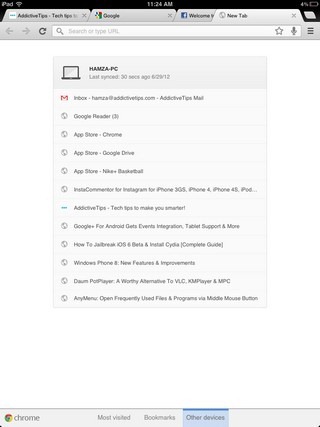
Chromeアプリの使用を開始する最初のステップiPadまたはiPhoneはGoogleの利用規約に同意するものであり、Googleアカウントにサインインすることを選択した方が良いです(ただし、スキップすることは可能です)。アプリのすべての同期機能を利用するには、アカウントにログインする必要があります。 Chromeアプリには、次の2つの同期タブがあります。 しおり そして 他のデバイス。 [ブックマーク]タブには、iPadまたはiPhoneのお気に入りのアイテムが一覧表示され、コンピュータの現在のアクティビティは[その他のデバイス]タブで確認できます。
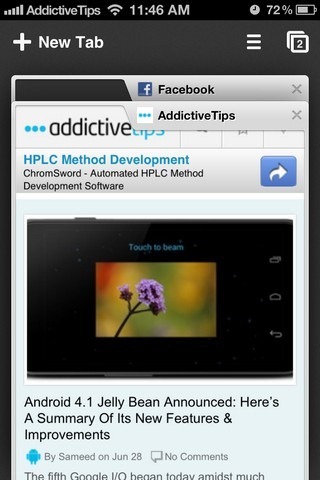
Chromeで新しいシークレットウィンドウを開くことができますアプリの設定メニューから。 iPhone版のChromeでは、右上に小さなタブボタンが表示されているタブではなくあります。 iPadアプリでは、複数のタブが開いているときに画面の端をスワイプすることで、ユーザーがタブ間を移動できます。 Chromeが提供する他のすべてのオプション(閲覧履歴のクリアやブックマークの管理など)は、設定メニューで利用できます。
Chrome for iOSは多くの点でSafariより優れています側面(iPadでのタブブラウジングや全体的なインターフェイスなど)ですが、いくつかの速度強化により、ほぼ完璧になっています。 Chromeアプリはユニバーサルであり、以下のリンクから無料でダウンロードできます。
iPhone / iPad用Chromeをダウンロード








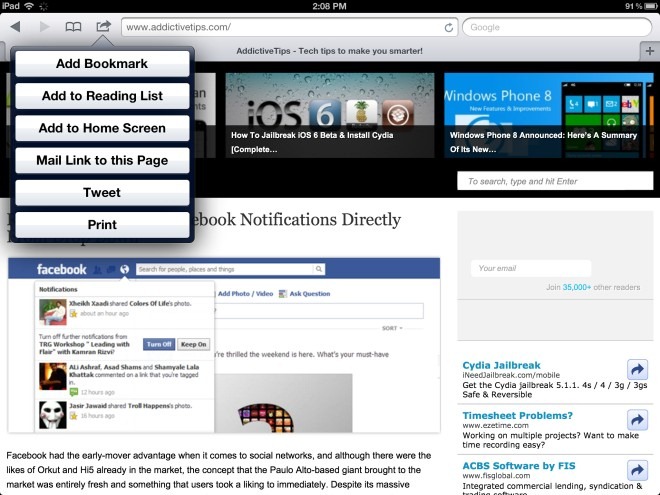




コメント